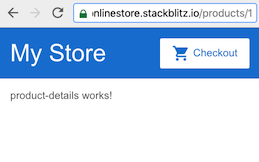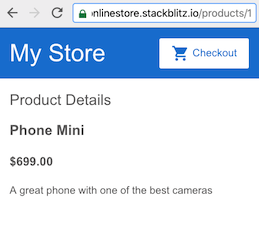Добавление навигации¶
Это руководство основывается на первом шаге учебника "Начало работы с базовым приложением Angular".
На данном этапе разработки приложение интернет-магазина имеет базовый каталог товаров.
В следующих разделах вы добавите в приложение следующие функции:
- Введите URL-адрес в адресной строке, чтобы перейти на соответствующую страницу товара.
- Щелкайте по ссылкам на странице для навигации внутри вашего одностраничного приложения
- Нажимайте кнопки браузера "назад" и "вперед" для интуитивной навигации по истории браузера.
Ассоциируйте URL-путь с компонентом¶
Приложение уже использует Angular Router для перехода к компоненту ProductListComponent. В этом разделе показано, как определить маршрут для отображения отдельных деталей продукта.
1. Создайте новый компонент для подробной информации о продукте.
В терминале создайте новый компонент product-details, выполнив следующую команду:
1 | |
2. В app.module.ts добавьте маршрут для деталей продукта, с путем products/:productId и ProductDetailsComponent для компонента.
1 2 3 4 5 6 7 8 9 10 11 12 13 14 15 16 17 | |
3. Откройте product-list.component.html.
4. Измените якорь названия продукта, чтобы включить routerLink с product.id в качестве параметра.
1 2 3 4 5 6 7 8 9 10 11 12 | |
Директива RouterLink помогает вам настроить элемент якоря.
В данном случае маршрут, или URL, содержит один фиксированный сегмент, /products.
Последний сегмент является переменным и вставляет свойство id текущего продукта.
Например, URL для продукта с id, равным 1, будет выглядеть так: https://getting-started-myfork.stackblitz.io/products/1.
5. Убедитесь, что маршрутизатор работает так, как задумано, щелкнув по названию продукта.
Приложение должно отобразить ProductDetailsComponent, который в настоящее время говорит "product-details works!".
Обратите внимание, что URL в окне предварительного просмотра меняется.
Конечным сегментом является products/#, где # — это номер маршрута, на который вы нажали.
Просмотр информации о продукте¶
Компонент ProductDetailsComponent управляет отображением каждого продукта. Angular Router отображает компоненты на основе URL браузера и определенных вами маршрутов.
В этом разделе вы будете использовать Angular Router для объединения данных products и информации о маршрутах, чтобы отобразить конкретные детали для каждого продукта.
1. В product-details.component.ts импортируйте ActivatedRoute из @angular/router, а массив products из ../products.
1 2 3 4 | |
2. Определите свойство product.
1 2 3 4 | |
3. Вставьте ActivatedRoute в constructor(), добавив private route: ActivatedRoute в качестве аргумента в круглых скобках конструктора.
1 2 3 4 5 | |
ActivatedRoute специфичен для каждого компонента, который загружает Angular Router.
ActivatedRoute содержит информацию о маршруте и параметрах маршрута.
Внедряя ActivatedRoute, вы настраиваете компонент на использование сервиса.
Шаг Управление данными более подробно рассматривает сервисы.
4. В методе ngOnInit() извлеките productId из параметров маршрута и найдите соответствующий продукт в массиве products.
1 2 3 4 5 6 7 8 9 10 | |
Параметры маршрута соответствуют переменным пути, которые вы определяете в маршруте.
Для доступа к параметрам маршрута используется route.snapshot, который представляет собой ActivatedRouteSnapshot, содержащий информацию об активном маршруте в данный момент времени.
URL, соответствующий маршруту, содержит productId.
Angular использует productId для отображения подробностей о каждом уникальном продукте.
5. Обновите шаблон ProductDetailsComponent для отображения информации о товаре с помощью *ngIf.
Если товар существует, <div> отображается с названием, ценой и описанием.
1 2 3 4 5 6 7 | |
Строка <h4>{{ product.price | currency }}</h4> использует пайп currency для преобразования product.price из числа в строку валюты.
Pipe — это способ преобразования данных в шаблоне HTML.
Для получения дополнительной информации о пайпах Angular смотрите Пайпы.
Когда пользователи нажимают на название в списке продуктов, маршрутизатор переводит их на отдельный URL-адрес продукта, показывает компонент ProductDetailsComponent и отображает подробную информацию о продукте.
Для получения дополнительной информации о маршрутизаторе Angular Router смотрите Маршрутизация и навигация.
Что дальше¶
Вы настроили свое приложение так, чтобы можно было просматривать подробную информацию о товарах, каждый из которых имеет свой URL.
Чтобы продолжить знакомство с Angular:
- Перейдите к разделу Управление данными, чтобы добавить функцию корзины, управлять данными корзины и получать внешние данные для цен доставки.
- Перейдите к Развертывание, чтобы развернуть ваше приложение на Firebase или перейти к локальной разработке.